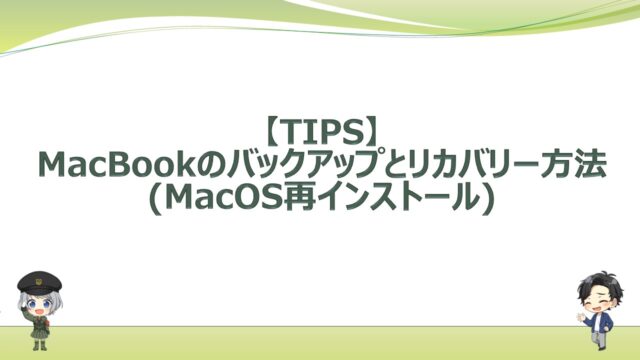エンジニアライフスタイルブログを運営しているミウラ(@miumiu06171)です。
普段はフリーランスでシステムエンジニアをしております。
今回は、macOS用パッケージマネージャーであるHomebrew(ホームブリュー)のインストールから使い方までをまとめてみました。
Homebrew(ホームブリュー)とは
Homebrewとは、macOS上で動作するパッケージ管理ツールです。
Homebrewを使って、他のさまざまなパッケージをインストールすることができます。
Homebrewインストール手順
Homebrewのインストール手順について、紹介していきます。
Homebrewインストール
こちらのHomebrewのホームページに記載の以下のコマンドでインストールします。
|
1 |
/bin/bash -c "$(curl -fsSL https://raw.githubusercontent.com/Homebrew/install/HEAD/install.sh)" |
インストール中に以下のメッセージが出てきたら、macOSにログインしている管理者権限のパスワードを入力してください。
|
1 |
Password: |
次に以下の確認メッセージがでたら、RETURN または ENTERを押してください。
|
1 |
Press RETURN/ENTER to continue or any other key to abort: |
しばらくすると、以下のように「Installation successful!」とメッセージがでたらインストールは完了です。
|
1 2 3 4 5 6 7 8 9 10 11 12 13 14 15 16 17 18 19 20 21 22 23 24 25 26 27 28 29 30 31 |
==> Tapping homebrew/core remote: Enumerating objects: 1376789, done. remote: Counting objects: 100% (183/183), done. remote: Compressing objects: 100% (87/87), done. remote: Total 1376789 (delta 105), reused 170 (delta 96), pack-reused 1376606 Receiving objects: 100% (1376789/1376789), 525.02 MiB | 5.03 MiB/s, done. Resolving deltas: 100% (958399/958399), done. From https://github.com/Homebrew/homebrew-core * [new branch] master -> origin/master HEAD is now at 6dde5696650 flyway: update 9.10.1 bottle. Warning: /opt/homebrew/bin is not in your PATH. Instructions on how to configure your shell for Homebrew can be found in the 'Next steps' section below. ==> Installation successful! ==> Homebrew has enabled anonymous aggregate formulae and cask analytics. Read the analytics documentation (and how to opt-out) here: https://docs.brew.sh/Analytics No analytics data has been sent yet (nor will any be during this install run). ==> Homebrew is run entirely by unpaid volunteers. Please consider donating: https://github.com/Homebrew/brew#donations ==> Next steps: - Run these three commands in your terminal to add Homebrew to your PATH: echo '# Set PATH, MANPATH, etc., for Homebrew.' >> /Users/<UserName>/.zprofile echo 'eval "$(/opt/homebrew/bin/brew shellenv)"' >> /Users/<UserName>/.zprofile eval "$(/opt/homebrew/bin/brew shellenv)" - Run brew help to get started - Further documentation: https://docs.brew.sh |
インストールが完了したら、初期設定のために上記「Next steps:」に記載される3つのコマンドを実行します。
3つのコマンドを実行した後、以下のcatコマンドで結果が同じになっていたらオッケーです。
|
1 2 3 4 |
% cat ~/.zprofile # Set PATH, MANPATH, etc., for Homebrew. eval "$(/opt/homebrew/bin/brew shellenv)" |
Homebrewインストール確認(brew -v / brew –version)
Homebrewがインストールできたら、インストールできたことを確認してみましょう。
Homebrewがインストールされているか確認するため、以下のように brew -v コマンドを実行してみましょう。
|
1 2 3 4 |
% brew -v Homebrew 3.6.15 Homebrew/homebrew-core (git revision 6dde5696650; last commit 2022-12-17) |
「Homebrew 3.6.15」のようにバージョン情報が返ってきたら、インストールは成功しています。
「3.6.15」の部分は、バージョンを示すため、インストールした時期によってバージョン番号は異なります。
Homebrewヘルプ表示(brew help)
Homebrewの使い方を確認するためには、以下の brew help コマンドを実行します。
|
1 2 3 4 5 6 7 8 9 10 11 12 13 14 15 16 17 18 19 20 21 22 23 24 25 |
% brew help Example usage: brew search TEXT|/REGEX/ brew info [FORMULA|CASK...] brew install FORMULA|CASK... brew update brew upgrade [FORMULA|CASK...] brew uninstall FORMULA|CASK... brew list [FORMULA|CASK...] Troubleshooting: brew config brew doctor brew install --verbose --debug FORMULA|CASK Contributing: brew create URL [--no-fetch] brew edit [FORMULA|CASK...] Further help: brew commands brew help [COMMAND] man brew https://docs.brew.sh |
homebrewで扱えるすべてのコマンドが表示されているわけではないので、もっと詳しくコマンドを知りたい方は、こちらを参照してください。
Homebrew使い方
Homebrewの使い方として、よく使う代表的なコマンドを紹介していきます。
Homebrewでパッケージをインストールする方法(brew install)
Homebrewでパッケージをインストールする場合、以下の書式で brew installコマンドを使用します。
【書式】
|
1 |
% brew install <PackageName> |
【使用例】
以下のコマンドは、wgetというファイルをダウンロードするパッケージをインストールする例です。
|
1 |
% brew install wget |
Homebrew本体を最新版に更新する(brew update)
|
1 2 3 |
% brew update Already up-to-date. |
Homebrewでインストールしたパッケージをアンインストール方法(brew uninstall)
Homebrewでインストールしたパッケージをアンインストールする場合、以下の書式で brew uninstallコマンドを使用します。
【書式】
|
1 |
% brew uninstall <PackageName> |
【使用例】
以下のコマンドは、wgetパッケージをアンインストールする例です。
|
1 |
% brew uninstall wget |
Homebrewでインストールしたパッケージ一覧確認(brew list)
Homebrewでインストールしたパッケージの一覧を確認したい場合、以下の brew list コマンドを実行します。
|
1 2 3 4 5 |
% brew list ==> Formulae ca-certificates libidn2 openssl@1.1 gettext libunistring wget |
コマンド結果の「==> Formulae」以下に記載されるパッケージがインストールされており、ここで6つのパッケージがインストールされていることがわかります。
Homebrewでパッケージ検索(brew search)
Homebrewでインストール可能なパッケージを検索したい場合、以下の brew search コマンドを実行します。
【書式】
brew searchコマンドでは、 パッケージ名で検索したり、正規表現でパッケージ名を検索することができます。
|
1 |
% brew search [<PackageName> | <REGEX>] |
【使用例】
以下のコマンドは、bashという名前を含むパッケージを探す例です。
|
1 2 3 4 5 6 7 8 |
% brew search bash ==> Formulae apm-bash-completion bash-language-server bashish bash bash-preexec calabash bash-completion bash-snippets checkbashisms bash-completion@2 bash_unit dhall-bash bash-git-prompt bashdb |
Homebrewでインストールしたパッケージが古くなっているか確認(brew outdated)
Homebrewでインストールしたパッケージのバージョンが古くなっているか確認する場合、以下の brew outdated コマンドを実行します。
|
1 |
% brew outdated |
コマンド結果が何も表示されない場合、インストールされているパッケージはそれぞれ最新バージョンのパッケージが使用されていることを意味します。
Homebrewでインストールしたパッケージ基本情報を確認(brew info)
Homebrewでインストールしたパッケージの基本情報を確認する場合、以下の brew infoコマンドを使用します。
|
1 2 3 |
% brew info 6 kegs, 10,312 files, 49.6MB |
上記コマンド結果は、6パッケージ分がインストールされており、ファイル総数、総容量が表示されています。
Homebrewでインストールしたパッケージを最新バージョンに更新する(brew upgrade)
Homebrewでインストールしたパッケージを最新バージョンに更新する場合、以下の brew upgradeコマンドを使用します。
|
1 |
% brew outdated |
コマンド結果が何も表示されない場合、インストールされているパッケージはそれぞれ最新版が使用されていることを意味します。
また、以下のように <PackageName>を指定することで、特定のパッケージだけ最新バージョンにアップデートすることができます。
|
1 |
% brew outdated <PackageName> |
Homebrewアンインストール手順
ここでは、Homebrew本体のアンインストール手順を紹介します。
こちらのGitHubのREADME.mdに記載される以下のコマンドでHomebrewをアンインストールできます。
|
1 |
/bin/bash -c "$(curl -fsSL https://raw.githubusercontent.com/Homebrew/install/HEAD/uninstall.sh)" |
Homebrew豆知識
Homebrewでパッケージのgitログを確認する(brew log)
Homebrewでパッケージのgitログを確認する場合、以下の brew logコマンドを実行します。
|
1 |
% brew log <PackageName> |
古くなったパッケージを削除(brew cleanup)
Homebrewでインストールして管理している古いパッケージバージョンのキャッシュを削除する場合、以下の brew cleanupコマンドを実行します。
|
1 |
% brew cleanup |
まとめ
いかがでしたでしょうか。
エンジニアになろうとMacBookを購入した方には、必見のHomebrewのインストールから使い方までを紹介してきました。
WEB業界では、Macで開発する機会も増えてきているため、本記事を参考にHomebrewの使い方をおさえて頂ければ幸いです。
【関連記事】
【TIPS】MacBookインターネット接続方法「有線/無線(WiFi)対応」【networksetupコマンド編】